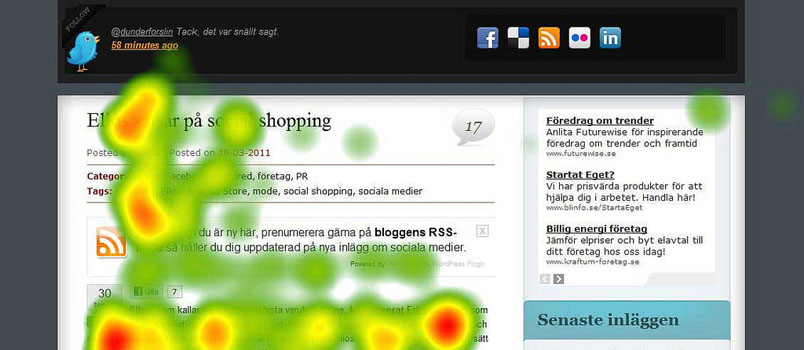Se non sei un fan dei numeri, ma hai capito l’importanza di verificare le azioni della tua strategia di web marketing, assicurati di attivare questi monitoraggi nella Dashboard di Google Analytics per comprendere cosa accade sul tuo sito o blog.
Prima di mostrarti cosa monitorare e come interpretare i dati raccolti al fine di agire per migliorare le prestazioni del tuo sito o blog, ti suggerisco di leggere questa breve Guida a Google Analytics che ti aiuterà a creare e inserire il codice di monitoraggio e attivare i primi principali filtri e obiettivi sulla dashboard.
Considera inoltre di usare anche Search Console, l’interfaccia gratuita di Google, pensata per i webmaster e per chiunque voglia conoscere lo “stato di salute” del proprio sito.
Capitoli del post
- Google Analytics Dashboard 4 monitoraggi da attivare:
- 1) Pagina di atterraggio o di destinazione
- 2) Località del pubblico
- 3) Dispositivi web e mobile
- Vuoi gestire gli aspetti più tecnici del tuo sito o blog su WordPress senza impazzire? Scarica gratis il mio ebook!
- 4) Parole chiave del tuo sito
- Conclusioni
Google Analytics Dashboard 4 monitoraggi da attivare:
1) Pagina di atterraggio o di destinazione
Vuoi sapere quali sono i contenuti del tuo sito che generano maggiore traffico e che interessano al tuo pubblico?
Puoi verificarlo nella dashboard di Google Analytics entrando dalla voce di menù sulla sinistra “Comportamento” in “Contenuti del sito”. A questo punto, dal menù a discesa clicca su “Pagine di destinazione” per avere l’elenco dei contenuti con i relativi volumi di visite.
Da questa sezione puoi anche capire se i tuoi contenuti stanno registrando conversioni. Ad esempio, se una pagina genera il 20% del tuo traffico complessivo, ma registra un tempo di permanenza molto basso, significa che non ha molta presa sui lettori.
Lo stesso ragionamento vale se il tasso di abbandono è molto alto.
Dovrai pertanto modificare il contenuto di queste pagine per migliorare questi valori.
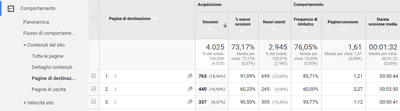
2) Località del pubblico
Ti rendi conto di quanto sia importante personalizzare i contenuti per aumentare la conversione di un pubblico anonimo in iscritti registrati a una tua offerta o servizio?
Entrando sulla dashboard, stavolta dalla voce di menù “Pubblico”, clicca sulla sezione “Dati geografici” per verificare la provenienza del tuo traffico.
Potresti restare stupito nello scoprire che i tuoi contenuti attraggono anche un pubblico internazionale.
Se la percentuale di quest’ultimo è importante, perché non valutare un sito bilingue o, in ogni caso, cercare di intercettare anche quella fetta di utenti stranieri che hanno dimostrato di apprezzare il tuo prodotto o servizio?
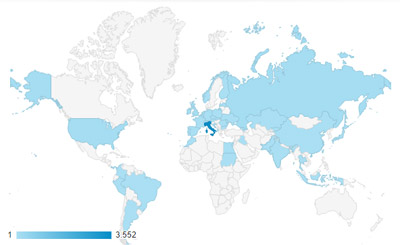
3) Dispositivi web e mobile
Sempre all’interno della sezione “Pubblico”, spostati sulla voce “Mobile” ed entra in Panoramica.
Gli utenti si collegano sempre più in mobilità attraverso i loro smartphone e tablet. Da questa sezione puoi controllare la suddivisione del traffico tra desktop e device mobile.
Anche in questo caso, controlla che per le tre categorie di accesso al sito non ci sia una frequenza di rimbalzo troppo diversa tra loro, perché potrebbe indicare di dover ottimizzare le tue pagine web per quella che registra un tasso di abbandono troppo alto.
Da “Dispositivi”, invece, puoi verificare il tipo di modello mobile utilizzato. Anche in questo caso, se le percentuali sono importanti, potrebbe valere la pena ottimizzare i contenuti per un determinato dispositivo/modello, fermo restando che il tuo sito o blog non può prescindere dall’essere responsive!
Vuoi gestire gli aspetti più tecnici del tuo sito o blog su WordPress senza impazzire? Scarica gratis il mio ebook!
4) Parole chiave del tuo sito
Ho iniziato l’articolo introducendo due strumenti gratuiti di Google che ti suggerisco di attivare per il monitoraggio del tuo sito o blog.
Un tempo, infatti, la dashboard di Google Analytics mostrava alcune delle principali keyword o query che dalle ricerche organiche (non a pagamento) effettuate sul motore di ricerca portavano al tuo sito.
Adesso, se clicchi su “Organic Search” dalla voce “Canali” in “Tutto il traffico”, vedrai che la stragrande maggioranza delle parole chiave appare sotto il tag not provided, dunque non visibile.
Queste informazioni le puoi comunque recuperare in parte attraverso Search Console.
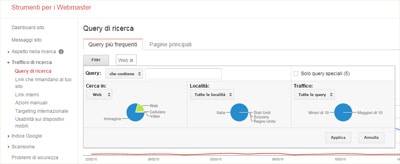
Una volta che avrai attivato lo strumento gratuito di Google, potrai entrare nel dettaglio delle ricerche degli utenti, dalla voce di menù “Traffico di ricerca“, cliccando su “Analisi delle ricerche”.
Puoi configurare la lista selezionando il periodo che vuoi monitorare, i volumi di impression e clic registrati e la posizione media all’interno dei risultati di ricerca semplicemente selezionando o deselezionando le voci.
Conclusioni
Per ottenere migliori risultati dal tuo sito o blog, non basta attivare i monitoraggi che ti ho suggerito e verificarli periodicamente dalla dashboard.
Devi anche saperli tradurre in azioni di marketing che portino risultati! Come?
Ecco alcuni esempi:
- potresti verificare le parole chiave che generano più traffico ma minore CTR – Click-through Rate. Una volta che avrai individuato gli articoli corrispondenti, puoi provare a modificarne il titolo e la descrizione con lo scopo di rendere lo snippet più accattivante per i tuoi lettori.
- Viceversa, potresti escludere le parole chiave che presentano le prestazioni peggiori e concentrarti sugli articoli che hanno una buona conversione in termini di tempo di permanenza. Su queste pagine puoi inserire alcuni link interni per garantire un percorso guidato attraverso il tuo sito per far scoprire altri contenuti e call to action mirate.
Se ancora non hai un sito online ma vorresti pubblicarlo in meno di un mese o migliorarne il posizionamento, controlla il mio corso per realizzare il tuo sito o blog su WordPress anche senza conoscenze tecniche.
Hai trovato interessante l’articolo? Condividilo sui social, scarica il mio ebook e iscriviti alle news di web marketing (max 1 a settimana) attraverso il form qui sotto!